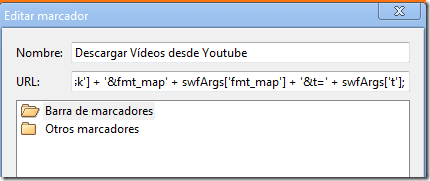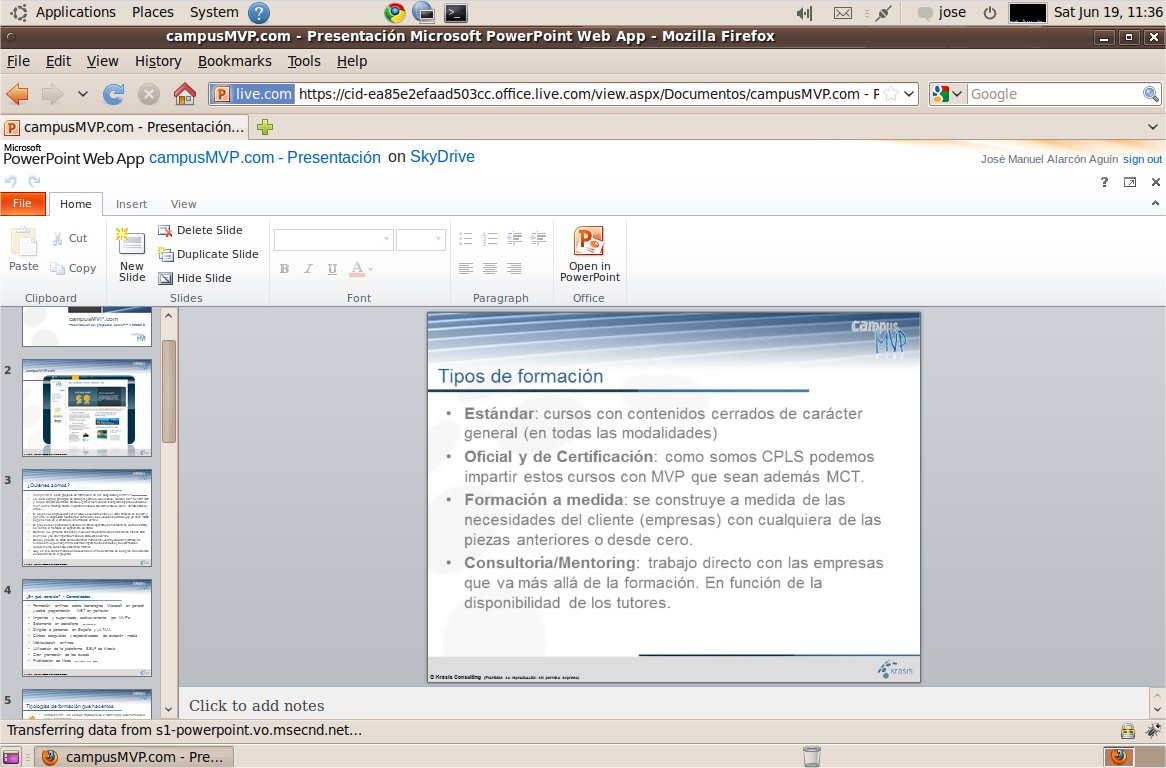
Como se puede observar la sensación es la misma que usando Powerpoint 2010, disponiendo del famoso Ribbon escamoteable, la vista previa de las diapositivas en el lateral, formatos, inserción de figuras, efectos de imágenes, varios tipos de plantillas de diapositivas, etc... Y lo mismo con el resto de aplicaciones de la suite. No es tan potente como la versión completa de escritorio, eso desde luego, pero sí es suficiente para lo que hace la mayor parte de los usuarios. Y además permite compartir y colaborar con otras personas directamente on-line, la capacidad de impresión de documentos es realmente buena, y además los tendremos disponibles desde cualquier parte, incluso desde teléfonos móviles para visualización.
Probar Office Web Apps ahora Mismo
Microsoft comenzó a repartir las primeras invitaciones para probar Office Web Apps, versión online de su famosa suit ofimática Office y que entra a competir directamente contra Google Docs.Por el momento para acceder a Office Web Apps teníamos que registrarnos en el sitio de Office 2010, pedir invitación y esperar hasta que nos llegara. Pero como siempre pasa con estas cosas, hay maneras alternativas de entrar a la versión online de Office. Seguidamente explicaré uno de esos “trucos” que la verdad es muy simple.
El primer paso será acceder a nuestra cuenta de Windows Live y configurar el idioma de la misma a ingles. Una vez realizado esto nos vamos a SkyDrive (servicio de almacenamiento online de Microsoft, se ingresa con la misma cuenta de hotmail) y subimos un documento de Office (una presentacion de power point por ejemplo). Cuando el archivo este en SkyDrive veremos sobre la vista de archivos un pequeño mensaje donde nos invitan a acceder al “preview program” de Office Web Apps. Listo, picamos en el mensaje, aceptamos las condiciones de uso y ya estaremos dentro.

Office web Apps vs Google Docs
Diré que, en mi caso particular, una funcionalidad que tiene Google Docs en el caso de las hojas de cálculo y que, sólo por eso, hace que lo prefiera frente a la versión on-line de Excel, es la capacidad de convertir las hojas de cálculo en formularios para recogida de datos, con análisis básico automático de los datos recogidos. Excel Web App es una buena hoja de cálculo pero Google Spreadsheets va un paso más allá en cuanto a las aplicaciones prácticas que le puedes dar gracias a estos formularios. Esto, no obstante no deja de ser una mera anécdota para la mayor parte de los usuarios y si lo que buscas es una hoja de cálculo para usar como tal, ambas son buenas opciones, llevándole algo de ventaja Google debido a los addins de los que dispone. Además, para formularios prefiero Zoho Creator, que le da mil vueltas a Google Spreadsheets también.
Si estás acostumbrado a usar Office 2007/2010 y quieres una suite de ofimática gratuita y con toda la funcionalidad básica que generalmente necesita un usuario promedio, Office web Apps es una gran opción. Otra ventaja es que, desde luego, la compatibilidad con los formatos nativos de Office es mayor en el caso de Office web Apps que en Google Docs, y si es importante para ti que los documentos sean lo más parecidos a los originales cuando los subes desde el escritorio, entonces ahí también lleva ventaja.
Eso sí, un detalle que me gustaría destacar y que seguro que es fruto de polémica: ahora ya me parece bien que comparen Open Office con Microsoft Office... pero, eso sí, con Microsoft Office web Apps. En ese caso sí que podrían ser comparables de algún modo, desde luego mucho mas que cuando se compara Open Office con la suite completa de Office: es que no hay comparación posible. Sin embargo entre Open Office, Google Docs y Office WebApps, la cosa ya está más equilibrada





 Con la configuracion bastara por que la configuracion de la IP lo obtiene de la configuracion de la PC( activado el DHCP), pero si quieres asignarle una ip para asegurar tambien lo puedes hacer: tiene que asignarle una ip dentro del rango 192.168.0.2-192.168.0.254 /mascara 255.255.255.0. Esto si en el DNS es opcional pero no se porque razon a mi me lo pidio, le consideran el DNS suministrado por su proveedor.
Con la configuracion bastara por que la configuracion de la IP lo obtiene de la configuracion de la PC( activado el DHCP), pero si quieres asignarle una ip para asegurar tambien lo puedes hacer: tiene que asignarle una ip dentro del rango 192.168.0.2-192.168.0.254 /mascara 255.255.255.0. Esto si en el DNS es opcional pero no se porque razon a mi me lo pidio, le consideran el DNS suministrado por su proveedor.
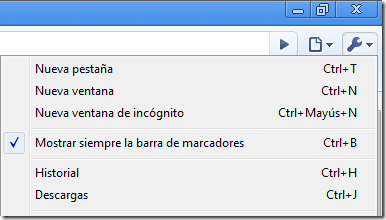 Va a abrirse una ventana y hay que ingresar los datos que te permitirán descargar los vídeos. Para ello utilizaremos un javascript.
Va a abrirse una ventana y hay que ingresar los datos que te permitirán descargar los vídeos. Para ello utilizaremos un javascript.